PC版のマイクラってアナグリフに対応してますよね。それは何となく知っていることだったけど、「実際にメガネをかけて見てみよう!」なんて今まで1度も思った事はなかったんですよね。
このアナグリフについては個人的に急に興味が出ただけで、他の人からすると「何?今頃w」なのかもしれないけど、今回は赤青メガネを購入しマイクラの世界をのぞいてみたので紹介しようと思います。
アナグリフって?
ボクも詳しいワケではないけれど、まずは念のためそもそもアナグリフって何って話を。
アナグリフって、左目用の映像と右目用の映像をそれぞれ赤色と青色に分け、それを赤青メガネを使って見ることで立体視する方式のことですね。
メガネは左目が赤、右目が青となっていて、赤いレンズからは青い映像が見えなくなり、青いレンズからは赤い映像が見えなくなることで、左右の目にそれぞれの独立した映像が映し出され立体的に見えるという仕組み。(赤いレンズから赤い映像が見えなくなると思っていたけど実際は逆だったw)
よく「マイクラが赤青二重に見えて困ってます」的な書き込みを見かけたりしますが、まさにそれがアナグリフの映像です。
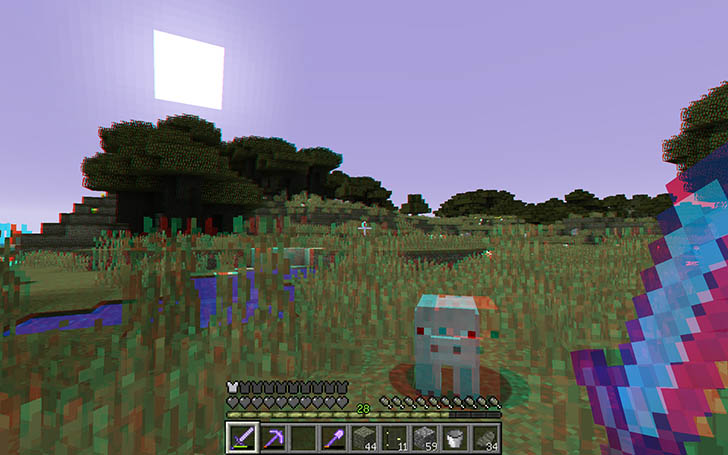
必要な物は赤青メガネだけ
というワケで、アナグリフ映像を楽しむには「赤青メガネ」が必要となるため、今回ボクはAmazonで購入してみました。
かなり格安でしたが、中国からやってきたらしく注文から届くまで2週間以上かかりましたw
実際に届いたメガネ。今回は2種類のメガネがセットになったものを注文しました。メガネ型の物とメガネ自体に取り付けるタイプの2つ。

別にセットじゃなくて良かったけど、これが送料無料で価格が1番安かったからw
メガネ自体の造りはまぁこんなもんでしょう。ちょっと大きい感じだけどひとまずは大丈夫。

メガネ取り付けタイプもちゃんと使えたけど、メガネ型とちがって横から入ってくる光がちょっと気になる感じでした。
マイクラの設定
メガネが用意できたら後はマイクラの設定だけです。
設定自体はとっても簡単です。マイクラ起動後、[設定]-[ビデオ設定]を開き[3D表示]をオンにします。
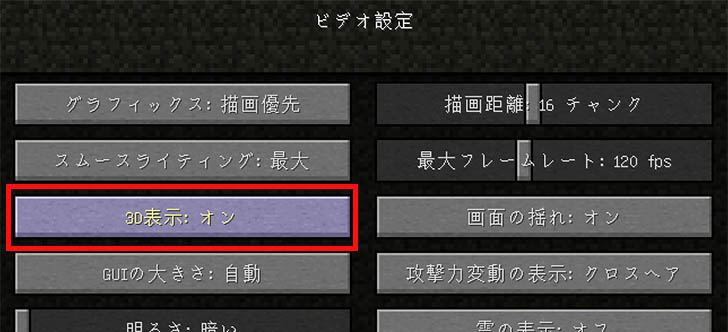
切替にはほんの少し時間がかかるので、「あれ切り替わらない?」といってクリック連打しないようにw
3D表示がオンになったら後は赤青メガネをかけてマイクラを楽しむだけです。
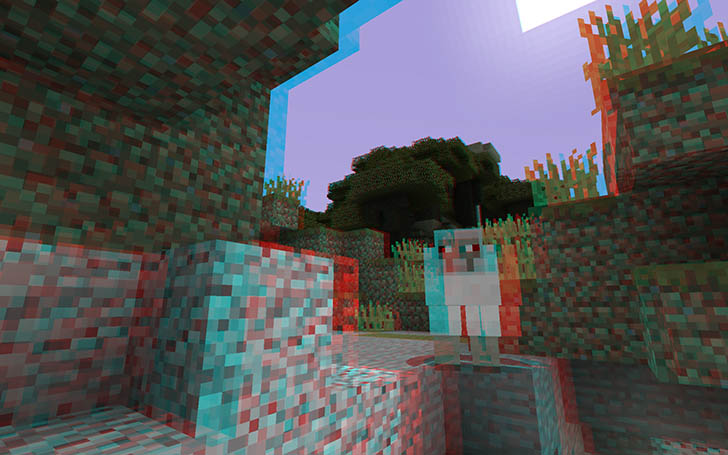
マイクラ世界が立体的に
実際にメガネをかけてマイクラをやってみると、ちょっと慣れは必要だけど、ちゃんと立体的に見えました。手前にある物はちゃんと手前に見えるって感じ。
立体的と言っても飛び出して見えると言うよりは「奥行きを感じる」というような見え方です。地上を歩くよりは洞窟などトンネルのような場所の方がより効果が分かりやすい感じでした。
ただ、やはり通常の画面と比べ色がおかしく見えるのはイヤだし、目も疲れるような気もするので、常時利用することはないなぁという感じでした。
「まあく」のまとめ
今回は赤青メガネを用意してマイクラの世界を覗いてみたという話でした。
実際に使ってみたところ、常に使い続けようとは思わないものの、安く手軽にマイクラの世界を立体的に楽しめるのはアリかなぁと思いました。
本格的に3Dを楽しむ場合、ディスプレイやグラボも揃えなきゃならなくなるハズなので、その前にアナグリフで3D映像を見ておけば、「べつに3D映像要らないかなぁ・・・」なんて余計ない出費を抑えられる効果もあるかもしれませんw
まぁもし興味があるならメガネ安いし試してもいいかなぁとは思います。今回はそんな感じ!


